Pièces détachées BRANDT WT06726F
















* Prix indicatif de vente, le prix exact sera affiché après que vous ayez saisi la référence de votre appareil.

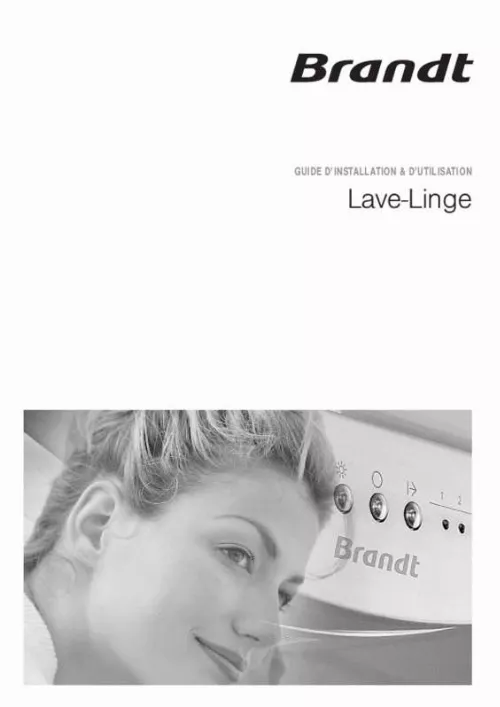
Extrait du mode d'emploi BRANDT WT06726F
Les instructions détaillées pour l'utilisation figurent dans le Guide de l'utilisateur.
*1 Il s'agit d'un programme accessoire standard de Windows 1 Ouvrez un document créé dans WordPad. 2 Sélectionnez [Imprimer] dans le menu [Fichier] de WordPad. La fenêtre "Impression" apparaît. travaillez sous Windows 95/98/Me/ 3 Si vouscliquez sur le bouton [Propriétés]. 0, Dans Windows 2000, cliquez sur l'onglet choisi. Dans Windows XP, cliquez sur le bouton [Préférences]. Fenêtre "Impression" sous Windows Me l'onglet [Couleur] et 4 Cliquez sur [Couleur] pour le réglage sélectionnez [Mode couleur]. Fenêtre "Imprimer" sous Windows XP REMARQUE Sélectionnez le réglage [Type d'original] qui est le plus proche de votre document afin d'obtenir la qualité d'image la meilleure (page 2-10). TABLE DES MATIERES DEBUT DE CHAPITRE 1-8 CONFIGURER LE PILOTE D'IMPRIMANTE 5 Si vous avez besoin d'ajuster la qualité de l'image couleur, effectuez l'étape suivante. Si vous n'avez pas besoin d'ajuster la qualité de l'image, allez directement à l'étape 6. Pour ajuster la qualité de l'image couleur, cliquez sur le bouton [Réglages couleur]. L'écran suivant doit apparaître. Utilisez le champ [Equilibre des couleurs] pour ajuster la saturation des images en couleur et augmenter ou diminuer l'intensité des composants de couleur RVB (rouge, vert et bleu). Utilisez le champ [Image] pour ajuster la luminosité et le contraste des images en couleur. (page 2-12) Lorsque vous avez terminé, allez à l'étape 6. 6 Cliquez sur l'onglet [Papier]. Assurez-vous que le format du papier est correct. Ensuite, sélectionnez la méthode d'alimentation du papier. Les réglages du magasin de papier et du type de papier sont tous deux utilisés pour l'alimentation automatique. Lorsque vous avez terminé les réglages, cliquez sur le bouton [OK] afin de fermer la fenêtre des propriétés de l'imprimante. Cliquez sur le bouton [OK] dans la fenêtre 7 "Impression" sous Windows 95/98/Me/NT 4. [...] 2-2 G Réglages Papier. 2-6 G Réglages Avancés. 2-8 G Réglages Filigranes. 2-9 G Réglages Couleur. 2-10 CHAPITRE 7 RESOLUTION DES PROBLEMES RESOLUTION DES PROBLEMES. 7-2 G Informations supplémentaires à propos de la sélection du type de papier pour le magasin polyvalent lors de l'utilisation de la fonction imprimante. 7-3 G Vérifier l'adresse IP. 7-4 CHAPITRE 3 PAGES WEB DE L'IMPRIMANTE CONFIGURATION DE L'IMPRIMANTE PAR LE RESEAU. 3-2 G Environnement requis pour accéder aux pages Web. 3-2 G Accéder aux pages Web et afficher l'aide. 3-2 G Eléments et aperçu du cadre du menu des pages Web. 3-3 CHAPITRE 8 ANNEXE SPECIFICATIONS DE L'IMPRIMANTE. 8-2 IMPRESSION DES PAGES D'AVIS. 8-3 ZONE D'IMPRESSION. 8-4 CHAPITRE 4 REGLAGES DE CONFIGURATION DE L'IMPRIMANTE FAIRE LES REGLAGES DE CONFIGURATION. 4-2 G Procédure d'utilisation commune à tous les réglages de configuration de l'imprimante (éléments qui peuvent être réglés depuis le panneau de commande). 4-2 G Réglages par défaut. 4-3 G Réglages PCL. 4-4 CHAPITRE 1 PROCEDURES D'IMPRESSION DE BASE Ce chapitre explique comment configurer le pilote d'imprimante sur votre ordinateur et donne des informations de base sur l'impression...
Téléchargez votre notice ! Téléchargement gratuit et sans inscription de tous types de documents pour mieux utiliser votre lave-linge BRANDT WT06726F : mode d'emploi, notice d'utilisation, manuel d'instruction. Cette notice a été ajoutée le Mercredi 6 Juin 2012. Si vous n'êtes pas certain de votre références, vous pouvez retrouvez toutes les autres notices pour la catégorie Lave-linge Brandt.

Envoyer vos modes d'emploi - Foire aux questions - Dernières recherches - Derniers ajouts - Sitemap - Contactez-nous - Conditions générales - Politique de cookies
Copyright - Tous droits réservés.
Les noms de marques cités appartiennent à leurs propriétaires respectifs.


